Obs!: Den här artikeln har fyllt sitt syfte och kommer snart att tas bort. För att undvika förvirring kommer vi att ta bort alla länkar som vi känner till. Om du har skapat länkar till den här sidan ber vi dig ta bort dem. På det sättet gör vi tillsammans webben mer användbar.
Det finns två sätt att kontrol lera att en presentation som har skapats i PowerPoint 2007 eller senare kan öppnas i PowerPoint 2003 eller tidigare:
-
I PowerPoint 2007 eller senare: Spara presentationen i PowerPoint 97–2003-filformat (.ppt).
-
I PowerPoint 2003 eller tidigare: Installera uppdateringar och konverterare till din PowerPoint-version, vilket gör det möjligt att visa det senare filformatet (.pptx).
Spara en presentation som en PowerPoint 97–2003-fil
-
Öppna den presentation som du vill öppna med PowerPoint 97-2003 i PowerPoint 2013 eller en nyare version.
-
Klicka på arkiv > Spara som och välj var du vill spara presentationen.
-
I rutan Filnamn skriver du ett namn på presentationen eller godkänner det föreslagna filnamnet.
-
Vid Filformat klickar du på PowerPoint-presentation och markerar PowerPoint 97–2003-presentation.
-
Klicka på Spara.
Filen sparas som en PowerPoint 97-2003-presentation, PPT-fil, som du kan öppna i PowerPoint 97 och 2003.
Meddelanden: Mer information om hur du arbetar med olika filformat finns i Öppna en presentation som har skapats i olika versioner av PowerPoint. Du kan också kontrollera om en PowerPoint 2013-presentation kan öppnas med PowerPoint 2003 eller en tidigare version.
-
Du behöver inte använda Spara som när du använder PowerPoint 2007 eller PowerPoint 2010 för att öppna filer som skapats i senare versioner. Fil formatet (. pptx) är redan kompatibelt med PowerPoint 2013 och senare versioner.
-
En presentation som är inbyggd i PowerPoint 2013 eller senare versioner kan förlora vissa funktioner och effekter när de sparas i PowerPoint 2003 eller tidigare. Det beror på att de här funktionerna eller effekterna inte fanns tillgängliga i tidigare PowerPoint versioner. Information om funktioner som kan gå förlorade finns i PowerPoint-funktioner som släpps i 2013 eller nyare versioner fungerar annorlunda i tidigare versioner.
-
SmartArt-grafik och vissa visuella objekt som finns tillgängliga i nya PowerPoint-versioner finns inte i PowerPoint 97–2003. När du sparar som en PowerPoint 97–2003-fil konverteras grafiska objekt till bitmappar, som behåller objektens utseende men med begränsningar av hur de kan redigeras eller ändras.
-
-
Öppna den presentation som du vill spara som en PowerPoint 97-2003-fil i PowerPoint 2010.
-
Klicka på filen > Spara som.
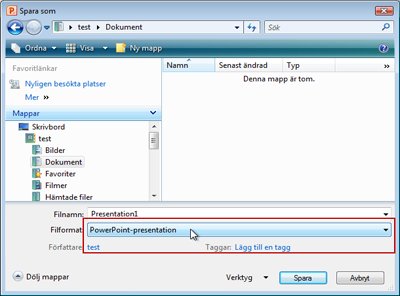
-
I rutan fil namn anger du ett namn på presentationen eller gör inget för att acceptera det föreslagna fil namnet.
-
I navigerings fältetväljer du den plats där du vill spara presentationen eller gör ingenting för att acceptera den föreslagna platsen.
-
Till höger om fil formatklickar du på PowerPoint-presentationoch väljer PowerPoint 97-2003-presentation.
-
Klicka på Spara.
Filen sparas som en PowerPoint 97-2003-presentation, PPT-fil, som du kan öppna i PowerPoint 97 och 2003.
Viktigt!: PowerPoint 97-2003 känner inte igen SmartArt-grafik och nyare visuella objekt som är tillgängliga i PowerPoint 2010 och konverterar dem till bitmappar för att bevara deras utseende. Du kan inte ändra vissa delar av bitmappar, till exempel linje bredd, fyllnings färg och andra PowerPoint 2010 specifika egenskaper.
-
Öppna den presentation som du vill spara som en PowerPoint 97-2003-fil i Office PowerPoint 2007.
-
Klicka på knappen Microsoft Office-knappen

Dialogrutan Spara som visas.
-
I rutan fil namn anger du ett namn på presentationen eller gör inget för att acceptera det föreslagna fil namnet.
-
I listan Spara i väljer du den plats där du vill spara presentationen eller gör inget för att acceptera den föreslagna platsen.
-
Klicka på Spara.
Filen sparas som en PowerPoint 97-2003-presentation, PPT-fil, som du kan öppna i PowerPoint 97 och 2003.
Viktigt!:
-
En presentation som är inbyggd i Office PowerPoint 2007 kan förlora vissa funktioner och effekter när de sparas i PowerPoint 2003 eller tidigare. Det beror på att en del funktioner eller effekter inte fanns tillgängliga i tidigare PowerPoint-versioner.
-
PowerPoint 97-2003 känner inte igen den nya SmartArt-grafiken och de visuella objekt som är tillgängliga i Office PowerPoint 2007 och konverterar dem till bitmappar för att bevara deras utseende. Du kan inte ändra vissa delar av bitmappar, till exempel linje bredd, fyllnings färg och andra Office PowerPoint 2007 specifika egenskaper.










